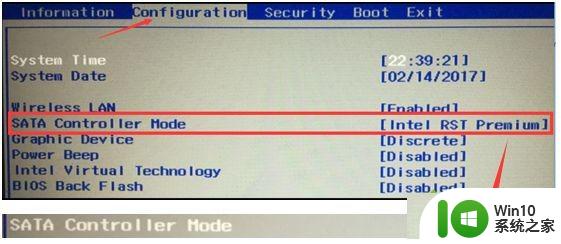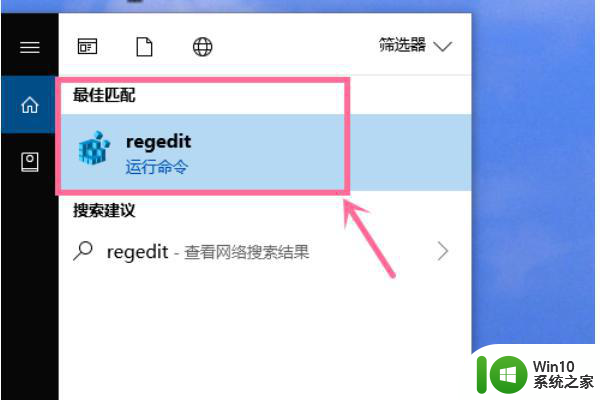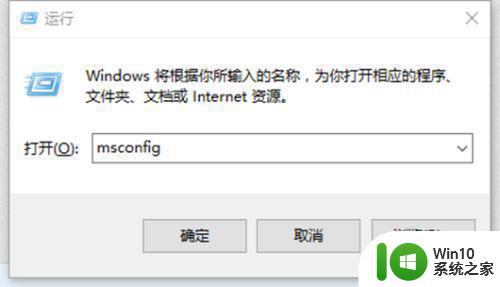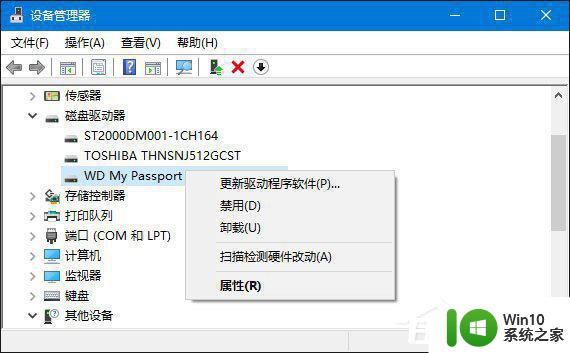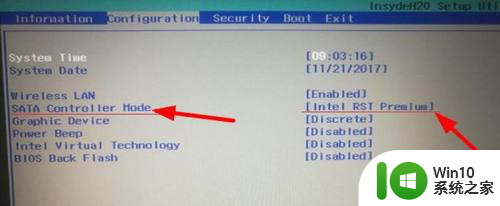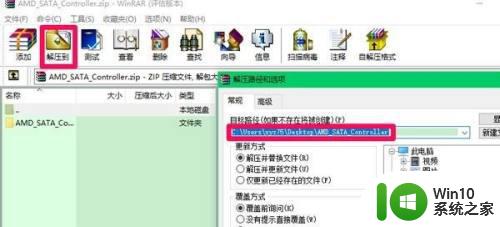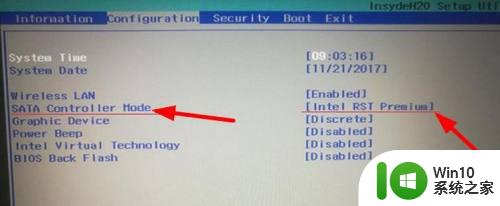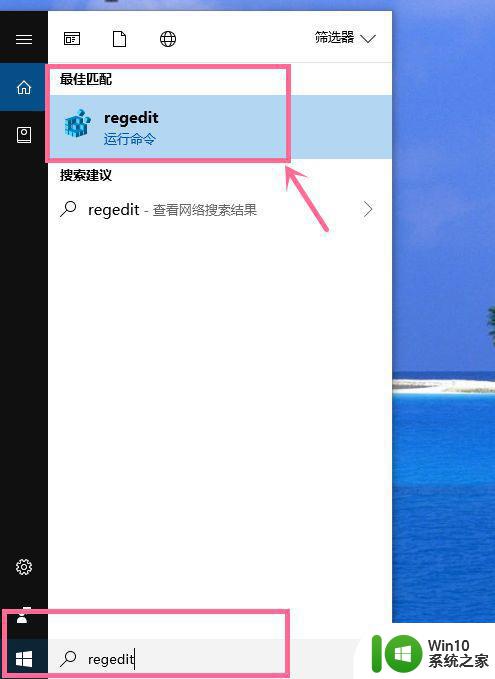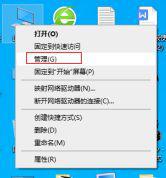装完win10 ltsc版本后识别不了硬盘怎么办 win10 ltsc版本硬盘识别问题解决方法
在安装完Win10 LTSC版本后,有时候可能会遇到硬盘无法被系统识别的问题,这会导致用户无法正常访问硬盘中的数据,给工作和生活带来诸多不便。不用担心我们可以通过一些简单的方法来解决这个问题,让系统顺利识别硬盘,恢复数据访问的正常功能。接下来我们将介绍一些解决方法,帮助您解决Win10 LTSC版本硬盘识别问题。
具体方法:
方法一:BIOS设置
1、按下开机键,然后不停的点击BIOS启动热键,不停的主板按键不同,在开机品牌logo界面下方一般会有显示,也可以尝试F2、F12、ESC、Del这几个按键进入BIOS。
进入BIOS左右方向键切换至configuration(电脑配置项),找到SATA Controller Mode(硬盘模式)
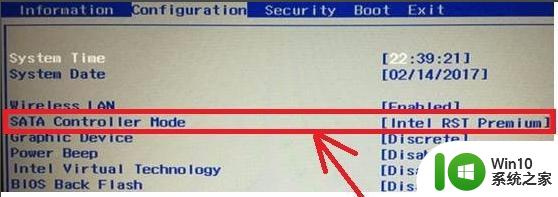
2、将硬盘模式改为AHCI,按下F10保存更改进入PE即可正常安装系统
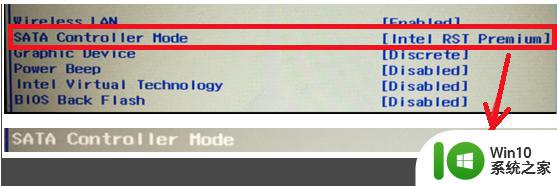
此方法适用于重装win10系统时找不到硬盘,是win10原版镜像没有raid模式驱动导致
方法二:更新驱动,初始化磁盘
1、右击此电脑,选择管理
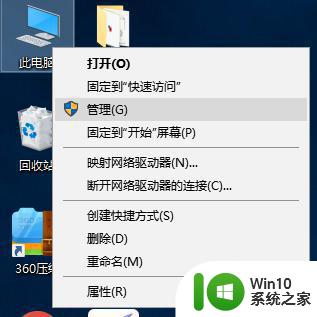
2、打开计算机管理后,点击左侧的设备管理器,查看磁盘驱动有没有安装,尝试进行更新一下驱动
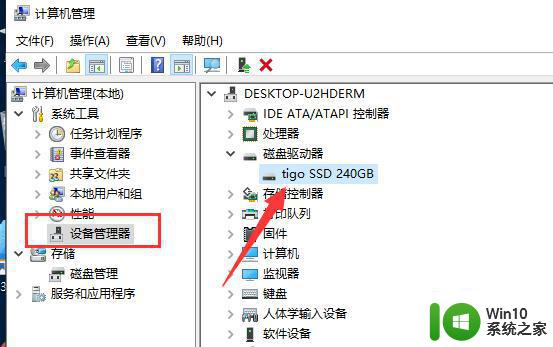
3、如果驱动安装正确的话就点击左侧的磁盘管理
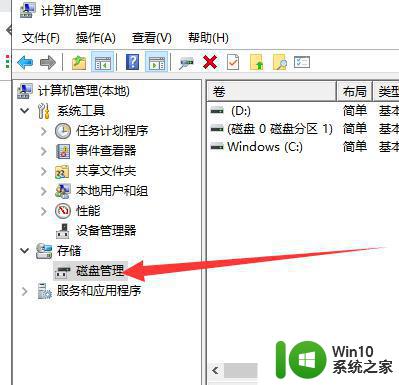
4、如果有未初始化的硬盘,就会自动弹出初始化的提示,总容量小于或等于2TB的硬盘,分区表可以选择MBR。大于2T的可以选择gpt分区形式,不过要注意BIOS是uefi引导模式。选择好后点击确定,再进行分区就可以正常使用啦
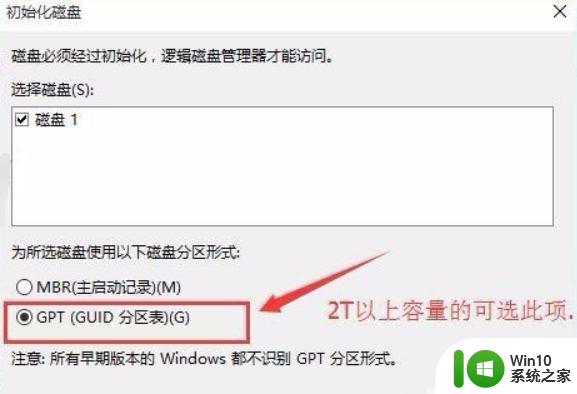
此方法适用于重装win10系统后找不到硬盘解决方法,可以有效解决90%的找不到磁盘问题
以上就是装完win10 ltsc版本后识别不了硬盘怎么办的全部内容,有需要的用户就可以根据小编的步骤进行操作了,希望能够对大家有所帮助。